Instagram Stories är en stor hit bland användare över hela världen. De är kreativa, anpassningsbara och ger fantastisk underhållning. Det är därför de ��r lika roliga att se som att tillverka. Om du har utnyttjat Instagrams Stories-funktion har du förmodligen älskat att få feedback om vem som tittar på ditt konstverk.

I den här utgåvan av serien Tips och tricks kommer du att upptäcka hur du ser vem som såg din Instagram-story.
Använd appen för att se vem som såg din Instagram-berättelse
Nästan alla gillar att dela med sig av saker, men att hitta vem som har sett det är den bästa delen av hela processen. De flesta Instagram-användare vill veta vem som checkar ut dem. Lyckligtvis kan du se varje person som tittat på dina berättelser efter att du har lagt upp dem (tills IG-berättelsen går ut). Här är hur:
- Öppna Instagram och tryck på din IG Story-ikon i det övre vänstra hörnet.
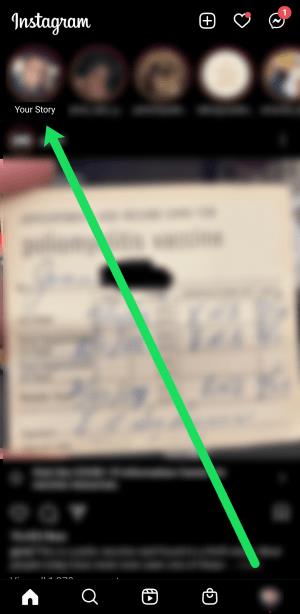
- En "profilikon" märkt "Aktivitet" visas i det nedre vänstra hörnet. Detta indikerar att minst en person har sett din IG Story.
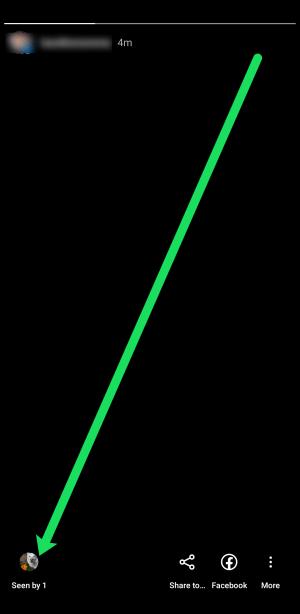
- Tryck på ikonen för att se alla användare som har sett ditt innehåll.
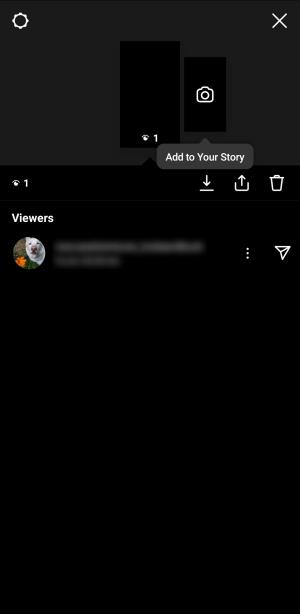
- Ingen har sett din IG Story om du inte ser ikonen nere till vänster.
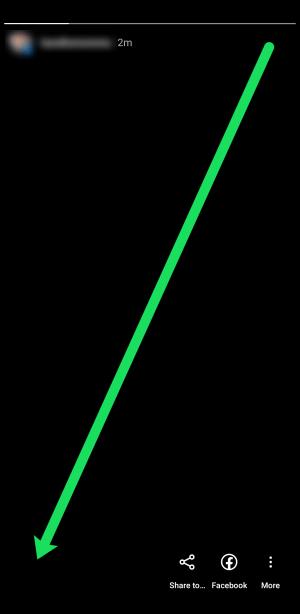
- Svep uppåt från botten för att dubbelkolla att inga andra användare har sett din IG Story. Du kommer att se att inga namn anges.
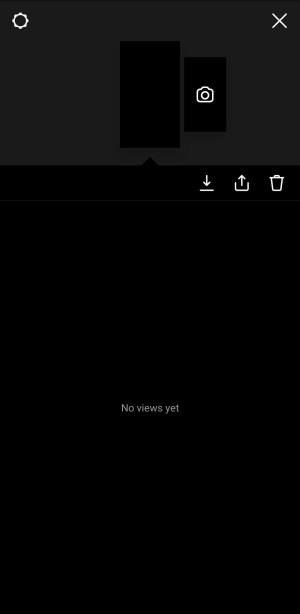
Nu när du vet hur du ser vem som såg din IG-story, finns det fortfarande mycket att lära.
Fler personer ser din första IG-story än din senaste av två anledningar: När någon sveper åt höger ser de alltid din första IG-story, och du kan hoppa över resten av någon annans genom att svepa åt höger istället för att trycka eller klicka åt höger. Om du vill se vem som har sett dina berättelser, inklusive den första på din skärm, klicka på knappen Ses av... i det nedre vänstra hörnet.
Använd Analytics för att se vem som såg din Instagram-berättelse

Analytics skiljer sig något från de vyer vi har diskuterat ovan. De är endast för uppgraderade/professionella konton . Även om Analytics inte berättar vem som såg ditt innehåll, kommer de att ge dig en hel del insikt i hur det går för dina berättelser. Analytics är det perfekta verktyget för marknadsförare och influencers, och erbjuder statistik som sträcker sig från hur många andra användare de når till hur många visningar de har haft.
Om du har ett företagskonto visas din analys så att du kan göra följande:
- Spåra hur många personer som ser din berättelse.
- Tryck på nästa.
- Lämna din berättelse.
- Följ personen eftersom de såg din berättelse.
Ovanstående funktioner är användbara om du vill få en anständig följare på ditt Instagram-konto.
- För att se din analys, klicka/tryck på grafikonen (markerad med den röda rutan på skärmen) för att visa sidan. Om du inte är orolig för att växa en kanal kommer denna statistik inte att betyda mycket för dig, men den är snygg.
- För att stänga dessa skärmar, klicka tillbaka på din telefon, så kommer du tillbaka till startskärmen.
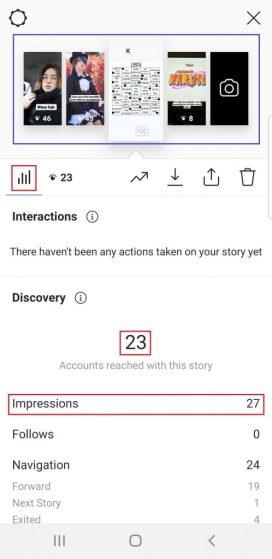
När det gäller integritet är det bara du som kan se vem som har besökt din IG Story och hur många besök den har. Om det är ett totalt misslyckande, kommer du att vara tacksam för denna lilla detalj.
Som du kan se är det inte så komplicerat att se vem som såg dina Instagram-berättelser. Följ bara guiden ovan, så är du igång!
Bör du vara orolig för att någon ser dina berättelser?
När det gäller internet och sociala medier, i synnerhet, undrar många användare: "När ska du vara orolig för din integritet på Instagram?" Det finns inte precis ett kakskärare svar här. Du kanske vill se vem som kollar in ditt innehåll av flera anledningar.

Försöker du imponera på en person och du hoppas att de märker det? Försöker du spåra din väg till Instagram berömmelse? Är du orolig för att någon tittar på ditt innehåll i skändliga syften?
Om du undrar om en crush eller en influencer lägger märke till dina Stories eller inte, skulle det förmodligen vara lättare att fråga dem om de såg det, hade några tips eller gillade det eftersom du inte kan se hur många gånger de har sett det .
Förutsatt att du vill spåra din väg till berömmelse, byt ditt Instagram-konto till ett professionellt konto där du kan få realtidsuppdateringar och analyser.
Slutligen, om någon förföljer eller trakasserar dig, blockera dem. Det är så enkelt, ärligt talat. Du kan också rapportera kränkande användare och de som använder din Instagram-berättelse av skäl som strider mot communityns riktlinjer.
Är det möjligt att se en berättelse utan att skaparen vet det?
Om du är orolig för din säkerhet eller en Instagram-stalker, kanske du är nyfiken på om någon kan se din berättelse utan upptäckt. Även om vissa tredjepartsappar och webbplatser hävdar att de gör detta, låter de flesta inte någon se ditt innehåll om det är privat och de inte är din vän.
Det finns en lösning som många Instagram-användare svär vid, men det kan vara lite knepigt och visar bara en förhandstitt på historien. Om du inte är bekant med alla funktioner i Instagrams berättelser är det möjligt att pausa och förhandsgranska nästa oupptäckt.
Genom att välja en berättelse efter din (på höger sida), kunde användaren trycka länge på den aktuella och sakta dra skärmen till höger, där de kunde förhandsgranska din IG Story. Eftersom användaren aldrig tekniskt öppnade din berättelse, skulle du aldrig veta att de var intresserade.

Men om de råkade scrolla åt höger skulle Instagram känna igen att de öppnade din berättelse och du skulle få ett meddelande. Så, som vi sa, det kan vara knepigt, och man vet aldrig om Instagram kommer att fånga händelserna.
Vanliga frågor om Instagram Story Viewers
Kan någon berätta hur många gånger du sett deras berättelse?
Nej, men det finns några teorier om att de som tittar mest på historien kommer att dyka upp högst upp på listan. Om du misstänker att någon tittar på din IG Story flera gånger och du inte vill att de ska göra det, kan det vara en bra idé att dölja den för dem helt och hållet. Du kan göra detta när du postar genom att välja vem du vill dela din berättelse med och exkludera den personen om det finns en oro.
Kan någon berätta om jag skärmdumpar en historia?
Instagram tenderar att gå fram och tillbaka på detta, men för närvarande, nej. Endast direktmeddelanden med foton på Instagram skickar skärmdumpsvarningar. Det är bäst att undvika att lägga ut något online som du inte vill att någon ska spara till senare.
Kan jag berätta vem som tittade på min profil?
Nej, den enda indikatorn på att någon snokar runt är om de interagerar med din profil. Klicka till exempel på din berättelse, kommentera, gilla, dela osv.
Kan jag se vem som tittade på min Instagram Story efter 24 timmar?
Bara om du har ställt in dina Instagram-kontoinställningar för att arkivera dina berättelser, besök den horisontella ikonen med tre punkter från din profilsida för att komma åt dina arkiv. Enligt Instagram kommer berättelserna i din arkivmapp bara att visa dina tittare i 48 timmar, så om du vill undersöka vem som har sett dina berättelser måste du agera snabbt.


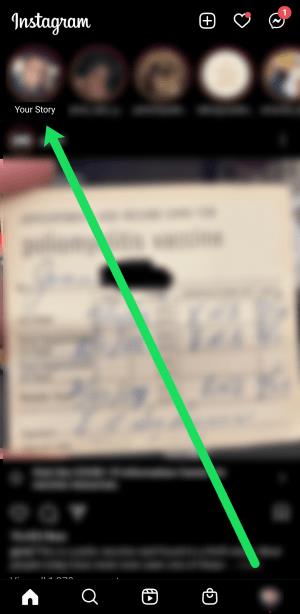
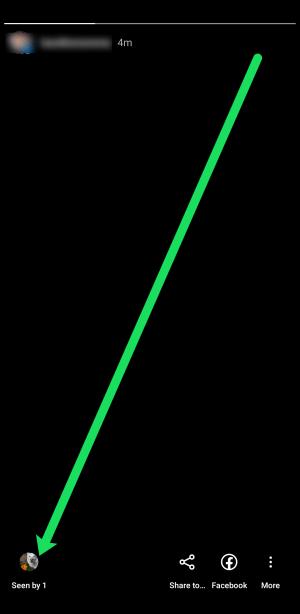
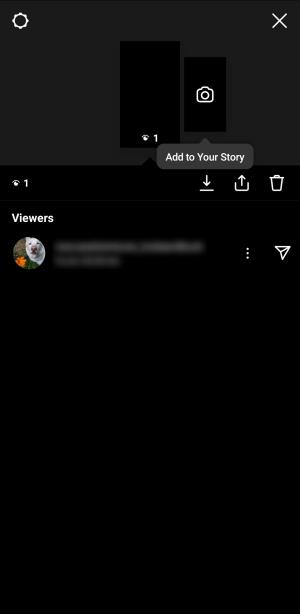
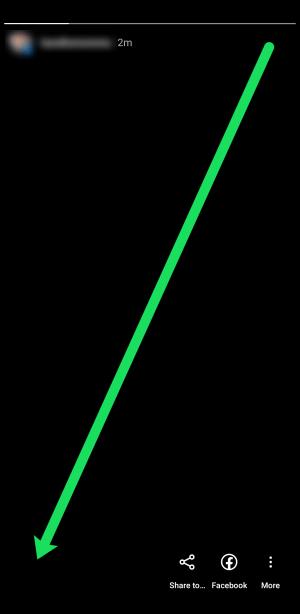
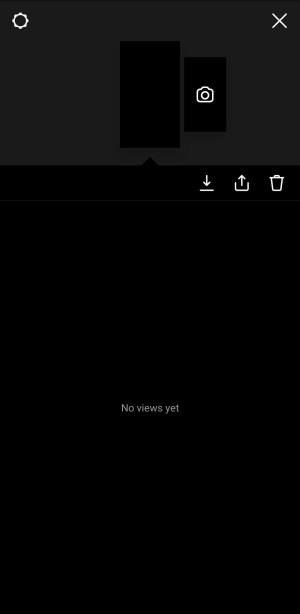

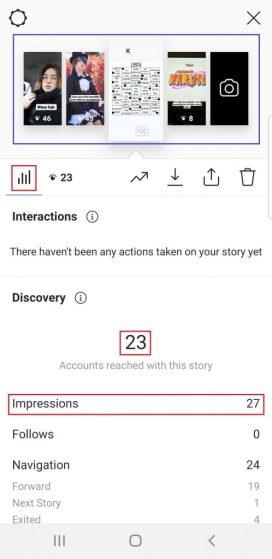








![Ta reda på hur du gör försättssidor i Google Dokument [Enkla steg] Ta reda på hur du gör försättssidor i Google Dokument [Enkla steg]](https://blog.webtech360.com/resources3/images10/image-336-1008140654862.jpg)

